Windows bilgisayarınızda görev yöneticisi açılmıyor sorunu yaşıyorsanız çözümü için yazımızın devamını okuyun.
Bu sorunu ortadan kaldırmak için oldukça basit bir yöntem mevcuttur yazımızın devamında bu yöntemi bulabilirsiniz.
Görev Yöneticisi Açılmıyor Sorunu – Kesin Çözümü
Bilgisayarınızda CTRL + ALT + DELETE tuşlarına basarak Görev Yöneticisi penceresini açmak istediğinizde görev yöneticisi açılmıyor diyorsanız bu sorunu ortadan kaldırmak için aşağıdaki adımları sırasıyla uygulayın.
Öncelikle Windows + R tuşlarına basarak çalıştır penceresini açın. Pencere içerisinde yer alan boş kutucuğa “taskmgr” yazın ve tamam diyin.
Çalıştır penceresinde taskmgr yazdığınızda görev yöneticisi açılmıyorsa ve “Görev Yöneticisi, yöneticiniz tarafından devre dışı bırakıldı” gibi hata mesajı ile karşılaşıyorsanız aşağıda yer alan adımları takip edin.
- Windows + R tuşlarına basarak Çalıştır penceresini açın.
- Çalıştır penceresine “gpedit.msc” yazın ve tamam diyin.
- Yerel Grup İlkesi Düzenleyicisi penceresi açılacaktır.
- Kullanıcı Yapılandırması > Yönetim Şablonları > Sistem > Ctrl + Alt+ Del Seçenekleri yolunu izleyin.

Burada yer alan Görev Yöneticisini Devre Kaldır seçeneğine çift tıklayın. Çift tıkladığınızda karşınıza bir pencere gelecektir. Burada sol kısımda yer alan seçeneklerde sizlerde Etkin seçeneği işaretli olabilir.
Eğer “Etkin” veya “Devre dışı bırakıldı” seçeneği işaretli ise “Yapılandırılmadı” seçeneğini işaretleyerek uygula diyin ardından tamam butonuna tıklayarak pencereyi kapatın.
Tüm bunları yaptıktan sonra görev yöneticisi açılmıyor sorunu ortadan kalkacaktır. Görev çubuğu üzerinde sağ tık yaparak görev yöneticisini açabilirsiniz.
Çalıştır penceresine “taskmgr” yazarak veya CTRL + ALT + DELETE tuşlarına basarak Görev yöneticisini açmayı deneyin ve herhangi bir sorun yaşayıp yaşamadığınızı kontrol edin.
2.Yöntem
Eğer sorun hâla devam ediyorsa Windows arama çubuğuna “regedit” yazarak Kayıt Defteri Düzenleyicisi penceresini açın.
Kayıt Defteri Düzenleyicisi penceresinde Bilgisayar seçili şekilde CTRL + F tuşlarına basarak Bul penceresini açın.
Bul penceresinde boş kutucuğa “DisableTaskmgr” yazın ve sonrakini bul butonuna tıklayın. Karşınıza DisableTaskmgr verisi gelecektir çift tıklayın ve Değer verisi kısmında yer alan “1” rakamını “0” olarak değiştirin.
Değer verisi kısmında yer alan rakamı 0 olarak değiştirdikten sonra tamam diyin ve görev yöneticisini açmaya çalışın. Görev yöneticisi çalışmıyor sorunu yaşayıp yaşamadığınızı kontrol edin.
3.Yöntem
Windows sistem dosyalarınızı onarın. Bunun için Windows arama çubuğuna “cmd” yazarak komut istemi penceresini açın.
Komut istemi penceresini başarılı bir şekilde açtıktan sonra aşağıdaki kodları sırasıyla yazın ve enter diyerek çalıştırın.
- sfc /scannow
- dism /online /cleanup-image /restorehealth
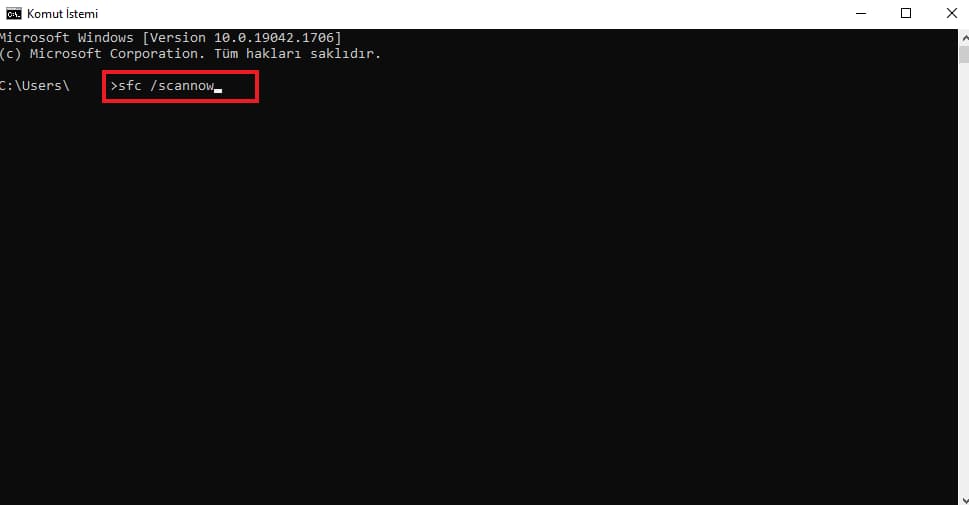
Bu işlem biraz uzun sürebilir bittikten sonra görev çubuğuna sağ tıklayarak görev yöneticisi penceresini açmayı deneyin ve görev yöneticisi açılmıyor sorunu ile karşılaşıp karşılaşmadığınızı kontrol edin.
Windows bilgisayarlarda yaşanılan bu tarz açılmama problemleri genellikle bilgisayarda virüs olduğunda yaşanmaktadır.
Bilgisayarınızı sık sık virüs taramasından geçirerek bu tarz sorunlardan kurtulabilirsiniz. İnternet ortamında her dosyayı indirmemeye özen gösterin.
Güvenli olmayan internet sitelerinden herhangi bir dosya veya program indirdiğinizde bilgisayarınıza virüs bulaşabilir ve görev yöneticisini açmanıza engel olabilcek tarzda sorunlar yaşayabilirsiniz.
Windows ile birlikte gömülü olarak gelen Windows Defender programını kullanabilirsiniz. Kullanımı hakkında daha detaylı bilgiyi Windows Güvenliği ile koruma sağlayın adresinden edinebilirsiniz.
Windows arama çubuğu çalışmıyor sorunu yaşıyorsanız çözümü için Windows Arama Çubuğu Çalışmıyor – Kesin Çözüm başlıklı yazımızı okuyun.
